V dnešní době, díky pohodlí dopravy, mohou lidé často cestovat do jiných regionů za turistikou, výměnou nebo obchodem. V tomto případě možná budete muset změnit oblast Apple ID včas. V opačném případě to může ovlivnit vaše běžné používání zařízení. Poskytneme čtyři způsoby řešení tohoto problému, včetně hlavního měniče umístění. Také vám poskytneme podrobný návod pro každou metodu. Přečtěte si, abyste viděli tyto metody.
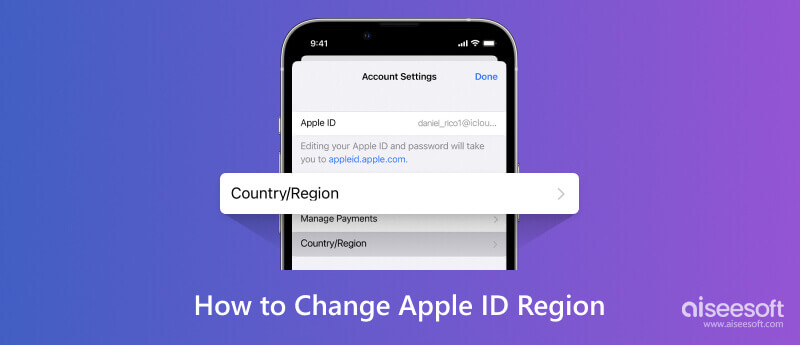
Důvody, proč je potřeba změnit adresu Apple ID, se mohou lišit. Nejběžnějším scénářem je, že se změnila poloha vlastníka zařízení. Například, když jedete do jiné země za obchodem, výměnou, cestováním, studiem v zahraničí atd., musíte změnit oblast země svého Apple ID. Je to proto, že v různých zemích a oblastech platí různé verze Apple Store nebo iTunes.
Druhý, častější scénář je, že software, o který máte zájem, není distribuován ve vaší lokalitě, tedy vy nelze stahovat aplikace do vašeho iPhone nebo iPad. V tuto chvíli vás možná napadne, že to hladce získáte změnou adresy vašeho Apple ID.
Toto je nejpřímější a nejjednodušší způsob. Stačí na svém zařízení pracovat a změnit oblast země Apple ID na iPhonu nebo iPadu.
Zde jsou podrobné kroky, které vám pomohou.
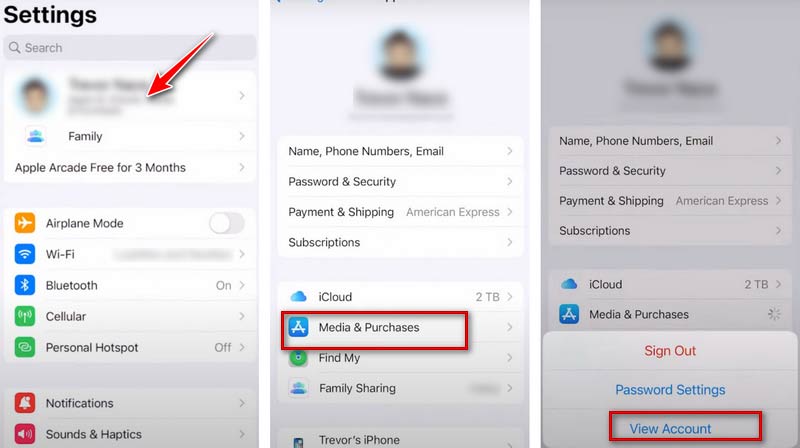
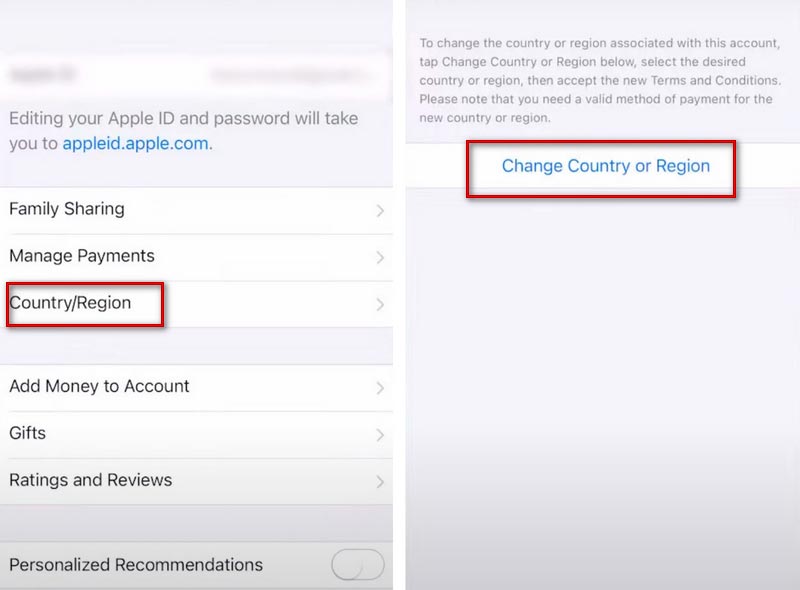
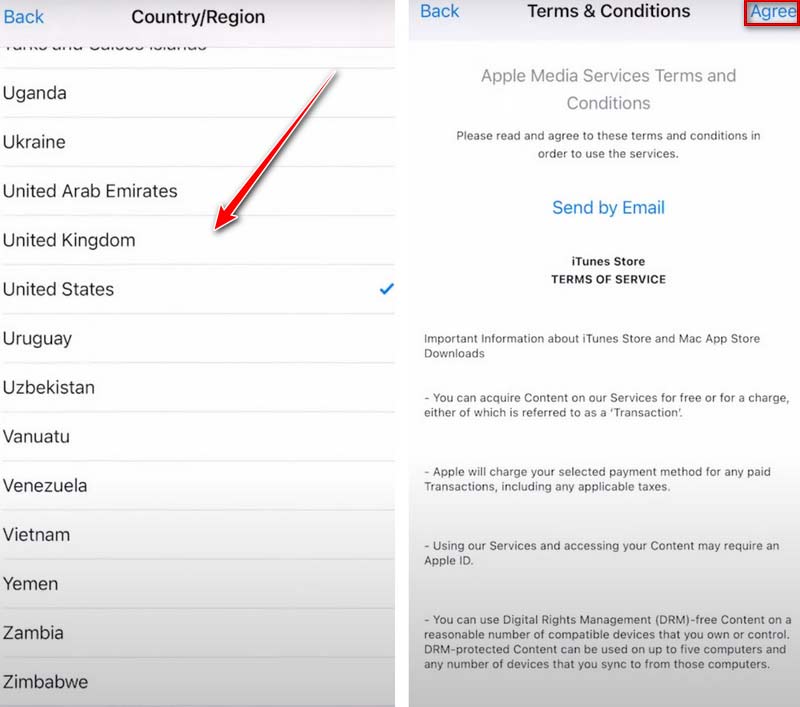
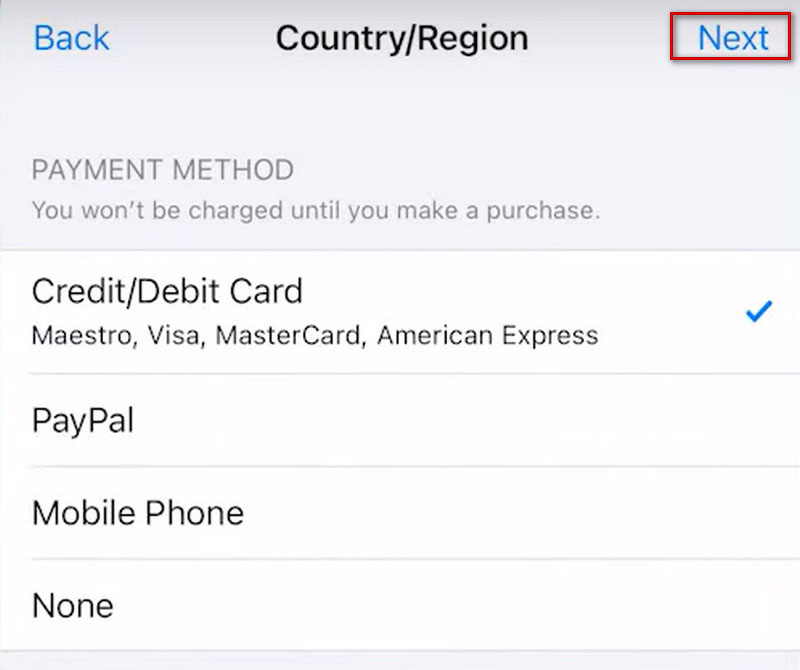
Kromě provádění procesu změny na mobilním zařízení můžete také změnit svou adresu Apple ID na počítači prostřednictvím iTunes.
Zde je to, co musíte udělat.
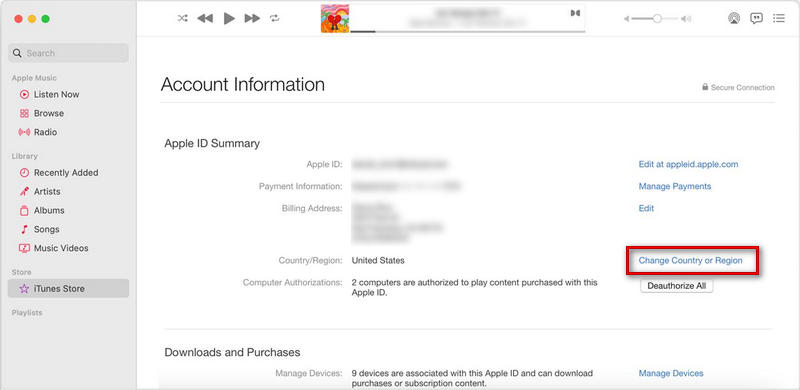
Oblast Apple ID můžete také změnit přímo na webu.
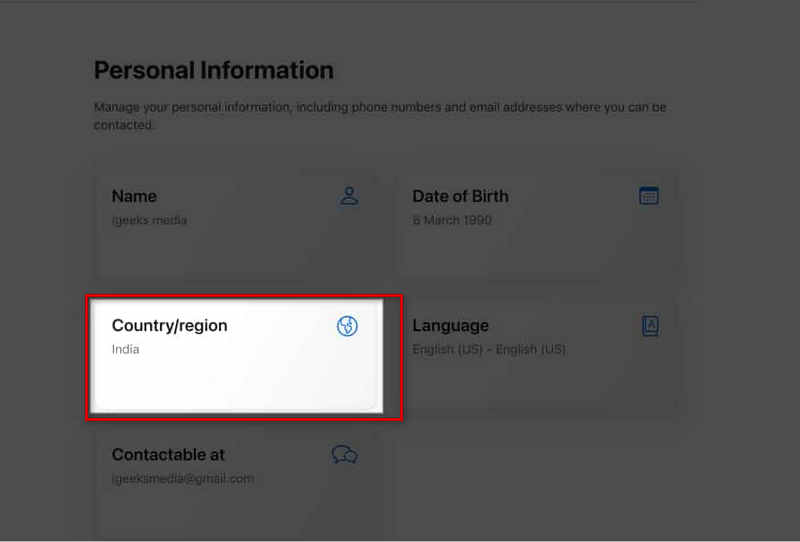
Kromě výše uvedených metod doporučujeme špičkovému asistentovi změnit oblast vašeho Apple ID. Převod iPhone Unlocker vám pomůže snadno odebrat Apple ID a účet iCloud z vašeho iPhone, iPad nebo iPod touch, abyste mohli resetovat Apple ID na vašem zařízení.
100% bezpečné. Žádné reklamy.
100% bezpečné. Žádné reklamy.
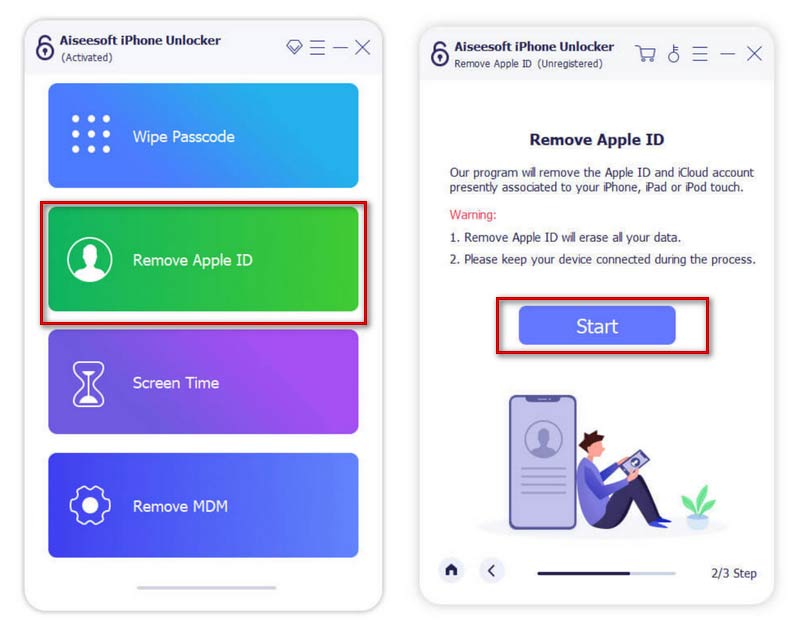
If Find My iPhone je na vašem zařízení zakázán, tento nástroj přímo odstraní vaše Apple ID; Pokud jste někdy povolili Find My iPhone na vašem zařízení, musíte resetovat nastavení.
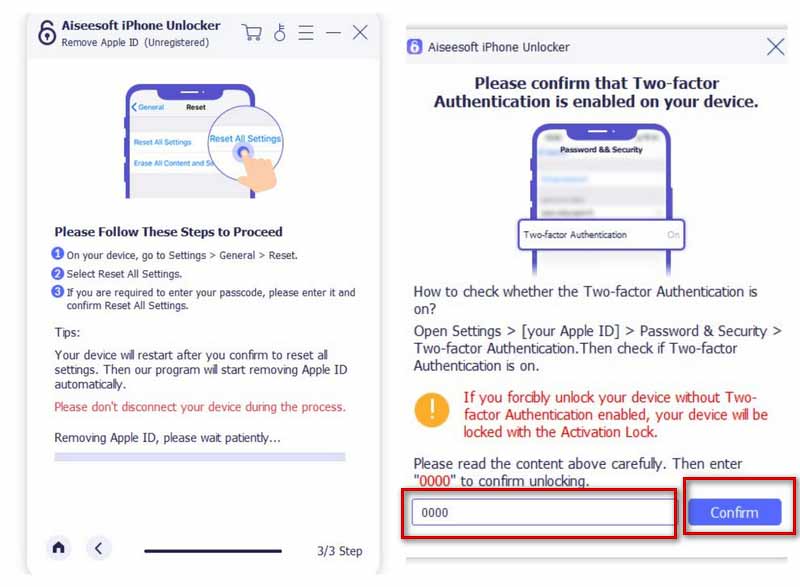
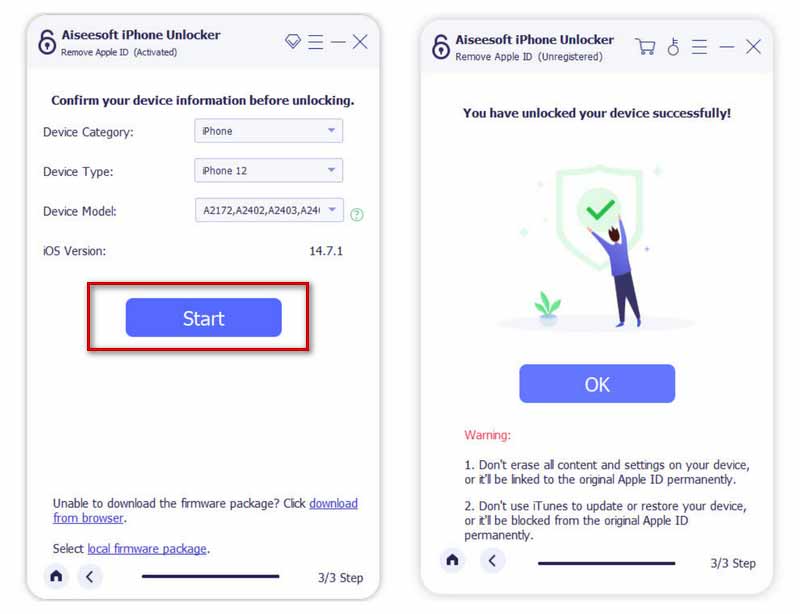
Odstraněním Apple ID smažete svá data, takže si raději zálohujte.
Přijdu o své fotografie, pokud změním své Apple ID?
Pokud své snímky uložíte do alba nebo fotoaparátu, po změně adresy ID si všechny snímky uchováte. Své obrázky je ale lepší ukládat do něčeho jiného, než je iCloud. V opačném případě mohou být vaše snímky ohroženy. Po aktualizaci vašeho systému mohou být iCloud Photos aktivovány automaticky, takže je nejlepší zkontrolovat nastavení před změnou nebo odeberte své Apple ID z iPadu nebo iPhone.
Můžeme s manželem sdílet stejné Apple ID?
Nejlepší je vyhnout se sdílení jednoho ID několika lidmi, což může odhalit příliš mnoho soukromí a ovlivnit běžné používání účtu. Toho lze dosáhnout nastavením Rodinného sdílení, které zajistí, že každý bude mít své ID, a zároveň umožní více lidem sdílet nákupy, předplatná, e-maily, textové zprávy nebo hesla.
Co se stane, když máte dvě Apple ID?
Pokud máte dvě ID, můžete na platformách jako iCloud, Zprávy nebo Facetime používat různá Apple ID. Ale nemůžete použít dvě Apple ID pro jedno přihlášení ve stejné aplikaci.
Proč investovat do čističky vzduchu?
Tento článek poskytuje nejlepší nástroj pro změnu ID a tři další snadno pochopitelné metody. Postupujte podle našeho průvodce a můžete změnit svou adresu Apple ID podle vašich potřeb. Pokud máte další tipy nebo nápady, zanechte své návrhy.

Chcete-li opravit obrazovku iPhone uzamčenou, funkce stírání hesla vám může hodně pomoci. A také můžete snadno vymazat heslo Apple ID nebo Screen Time.
100% bezpečné. Žádné reklamy.
100% bezpečné. Žádné reklamy.